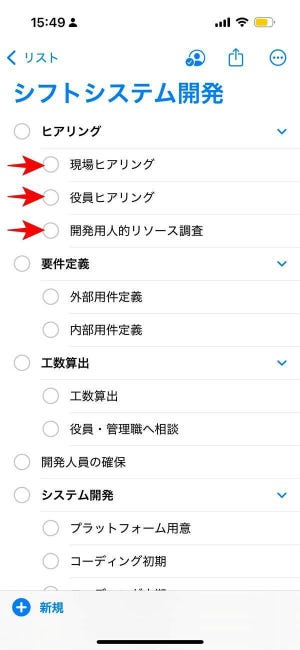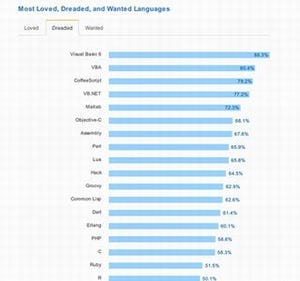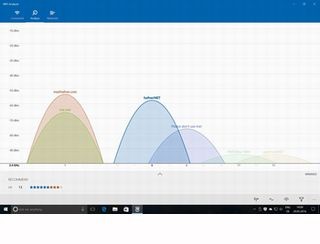fossBytesに3月30日(米国時間)に掲載された記事「How To Remotely Access Your Computer Using Chrome Remote Desktop」がChromeエクステンション「Chrome Remote Desktop」を使ってデスクトップにリモートからアクセスする方法を伝えた。PC、スマートフォン、タブレットデバイスから別のPCのデスクトップにアクセスする方法はこれまでもいくつかの方法が提供されているが、「Chrome Remote Desktop」はそうしたサービスの中でも特に簡単に利用できるサービスの1つ。
「Chrome Remote Desktop」を利用するには、まずこのChromeエクステンションをインストールする。最初の利用時にはオペレーティングシステムごとに別アプリをダウンロードしてインストールするように求められるため、これを実施。機能を有効にする段階でPINコードの設定が求められるので、これを設定して共有機能を有効にする。
アクセスする側も同様にアクセス用のアプリをインストールしておく。Googleアカウントでログインして確認コードを入力すると、共有機能が有効になったデスクトップが表示されるため、これを指定して接続。PINコードを入力すれば画面にリモートのデスクトップが表示され、操作を実施できるようになる。
スマートフォンなどを使って出先から事務所または自宅などに置いてあるPCにアクセスしたいことがある。VPNで接続を行ってリモートデスクトップサービスを使って利用するケースが多いのではないかと思うが、「Chrome Remote Desktop」を使うとこうした操作をVPNなどを使わずに実現できるので便利。